Mengoptimalkan Internet Pada Windows 10
 |
| Microsoft Windows 10 |
Mengoptimalkan Internet Pada Windows 10 - Mungkin Anda sedang mengalami kendala dengan internet pada sistem os windows 10 Anda, beruntung untuk Anda menemukan artikel ini yang dimana okflash tutorial akan membagikan beberapa opsi untuk mengoptimalkan koneksi internet pada windows 10 Anda,
memang sih besar kecilnya internet di tentukan dari provaider itu sendiri, tapai apa salahnya kita melakukan optimisasi pada windows kita yang bertujuan untuk menggunakan internet secara tepat dan tidak terpai untuk akses yang tidak kita perlukan.
Dalam hal contoh penggunaan internet pada backgroun windows atau penggunaan internet yang kita tidak ketahui apakagi kalo kita menggunakan modem usb dan menggunakan paketan waaaah banget kan jika tiba-tiba kita dapat pesan kalo paketan kita habis.
Baca juga artikel terkait Mengatasi koneksi modem usb pada windows 10
Dengan seiring berjalanya waktu Microsoft telah berhasil menghasilkan sistem operasi Windows yang sangat baik setelah Windows 8 digarap. Versi terbaru Windows telah mendapat popularitas besar dengan memungkinkan Windows 7, 8 dan 8.1 dapat melakukan pembaharuan sistem.
Windows 10 memiliki banyak fitur yang bermanfaat dan banyak. Saya telah berhasil mengupgrade sistem saya dan menganggapnya layak. Jika Anda masih ragu untuk melakukan hal yang sama, lakukan sekarang juga. Ini tidak akan mempengaruhi sistem Anda. dan os Anda kinerjanya akan meningkat dengan pesat.
Dibawah ini adalah beberapa opsi untuk mengoptimalkan internet pada windows 10
Toos alat untuk optimisasi internet pada windows 10 :Anda bisa menggunakan bantuan alat atau aplikasi dari pihak ketiga, yang dimana alat ini telah di rancang dan dibuat khusus untuk mengoptimalkan internet dan dirancang sedemikan rupa untuk mempermudah konfigurasi dengan tampilan GUI mode Anda bisa membacanya pada beberapa alat atau tools yang berguna mempercepat internet.
Aktifkan Limit Reservable Bandwidth pada windows 10 :
Microsoft telah mengintegrasikan fitur tersembunyi tertentu pada Windows 10. Meskipun berguna, ini mengurangi kecepatan koneksi internet. Ini adalah salah satunya.
Secara default, Windows 10 menggunakan sekitar 80% bandwidth koneksi internet Anda, sehingga 20% untuk penggunaan internet secara internal. Itu berarti Anda tidak bisa mendapatkan kecepatan koneksi yang lengkap. Sisanya 20% digunakan untuk sistem update Windows.
Oke simak cara dibwah ini yah sobat okflash tutorial.
Langkah (1): Tekan tombol logo windows "Win+R" secara bersamaan. nanti akan keluar menu aplikasi kolom isian dan tombol eksekudi.
Langkah (2): ketikan '"gpedit.msc" (tanpa tanda petik). Kemudian tekan Enter atau klik OK .
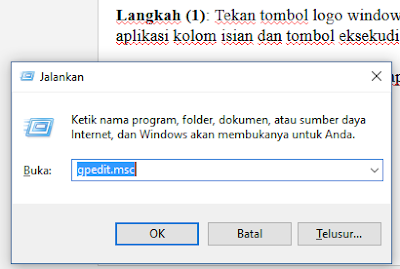 |
| gpedit.msc windows 10 |
Langkah (4): Lalu cari opsi Limit reservable bandwidth. Sobat bisa melihatnya di bagian bawah. Buka dengan mengklik dua kali atau bisa juga dengan klik kanan dan pilih Edit.
 |
| Limit reservable bandwidth |
 |
| Limit reservable bandwidth |
Matikan Optimalisasi Update Pada Windows 10
Jika Sobat mencari "bagaimana meningkatkan kecepatan internet di Windows 10" pada web pencarian mungkin artikel ini bisa jadi metode terbaik lain untuk meningkatkan kecepatan internet pada PC tanpa perangkat lunak apapun. Pengoptimalan update Windows adalah pengaturan default pada Windows 10 yang sangat mempengaruhi kecepatan internet Sobat. Jelas ini sangat berguna. Mematikannya tidak akan mempengaruhi sistem Sobat.
Kita semua tahu kecepatan internet berkurang saat kita berbagi koneksi Wifi kita dengan orang lain. Itu karena satu sumber dimiliki oleh banyak orang. Ini serupa di sini.
Untuk meningkatkan kecepatan internet dengan mematikan optimasi update pada fitur bawaan windows 10, ikuti cara di bawah ini ya sobat okflash.
Sobat mungkin sudah tahu bahwa ada opsi Settings di Windows 10 selain kontrol panel. Kita perlu menggunakan opsi ini untuk mematikan optimasi update dan dengan demikian meningkatkan kecepatan internet.
Langkah awalnya tekan tombol tombol Win atau klik tombol start menu. lalu Sobat bisa melihat menu Setting tepat di atas tombol Power.
Sobat akan dihadapkan dengan jendela Settings. sekrol ke bawah untuk melihat opsi terakhir, Update & security. klik opsi Advanced atau Opsi Tingkat Lanjut jika windows 10 sobat bahasa indonesia hehe.
Sekarang sobat akan dihadapkan pada menu baru. Klik pada Choose how updates are delivered link. lalu matikan opsi bar pada menu yang tampil contoh lihat pada gambar.
 |
| Choose how updates are delivered |
Sobat dapat mencoba beberapa cara diatas dan semoga mendapatkan peningkatan yang signifikan dalam kecepatan koneksi internet sobat. Dan saya berharap sobat pencarian tentang "bagaimana cara meningkatkan kecepatan internet" menjadi jalan baik dan bermanfaat bagi sobat. Juga, ingatlah bahwa komponen perangkat keras memiliki dampak signifikan pada kecepatan internet. Jadi, gunakan modem, splitter, dan kabel yang bagus juga yah sobat.
Semoga dengan membaca posting saya ini sekiranya bisa berguna. dan jika berguna bagi sobat okflash jangan lupa untuk membagikan postingan ini pada kawan-kawan sobat dan meninggalkan komentar. semoga kedepannya saya akan membagikan bagaimana meningkatkan kecepatan internet di Windows 10 yang lebih banyak trimaksih sobat bloger.
Tanya Gan, Apa ini bis di terapkan dengan modem USB
BalasHapusYa gan tentu saja bisa gan, akan lebih baik gan yang nantinya tidak akan menguras kuta modem agan. Trimakasih atas kunjunganya
Hapus